Iperf:
Iperf je sieťový nástroj s otvoreným zdrojom, ktorý sa používa na meranie priepustnosti alebo výkonu siete. Môže byť použitý na testovanie TCP a UDP. Iperf je možné použiť v operačných systémoch Windows, Linux a MAC atď.
Zámer tohto článku:
Existujú rôzne verzie Iperf, zameriame sa iba na Iperf verziu 2.+ iba. Táto verzia je široko používaná vo všetkých systémoch.
Všeobecné schéma nastavenia:
Iperf funguje v modeli serverový klient, čo znamená, že na spustenie toku prenosu Iperf by mal byť jeden server a jeden klient.
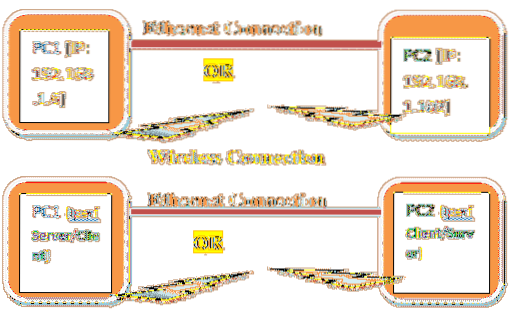
Bezdrôtové pripojenie
Z diagramu môžeme pochopiť, že PC1 a PC2 by mali mať platnú IP adresu.
Spojenie medzi dvoma počítačmi môže byť káblové alebo bezdrôtové.
Skutočné nastavenie:
- V našom experimente sú PC1 Windows a PC2 Linux.
- PC1 IP je 192.168.1.6 a PC2 je 192.168.0.102
- Verzia PC1 iperf
Príkaz:
iperf --verziaiperf verzia 2.0.5 (8. júla 2010) vlákien
4. Verzia PC2 iperf
Príkaz:
iperf --verziaiperf verzia 2.0.5 (8. júla 2010) vlákien
Podmienky Iperf:
Pred Iperfom musia byť splnené určité podmienky.
- PC1 by mal pingovať na PC2 a naopak. Môžeme použiť ping 192.168.1.102 z konzoly PC1 alebo príkazového riadku a zistite, či je počítač PC1 schopný dosiahnuť počítač PC2. Vykonajte príkaz ping z PC2 na PC1, aby ste skontrolovali dosiahnuteľnosť PC1 z PC3.
Tu je jedna snímka obrazovky pre príkaz ping z PC1 na PC2
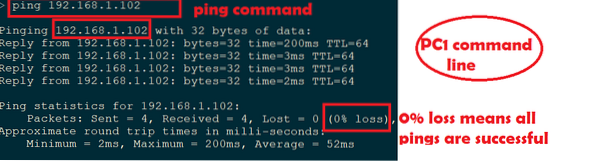
Tu je jedna snímka obrazovky pre príkaz ping z PC2 na PC1
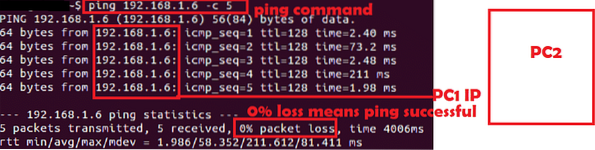
- Oba počítače by mali mať Iperf binárne. Je lepšie ponechať si rovnakú verziu Iperf alebo blízku verziu. Pamätajte však na Iperf 2.0 nefunguje s Iperf 3.0.
Poznámka: UDP pred prenosom dát nenadväzuje žiadne UDP pripojenie a UDP nepotrebuje žiadne ACK z druhej strany. Takže aj keď server IPERF nie je spustený, klient bude schopný odosielať údaje na rozdiel od protokolu TCP. Takže vždy skontrolujte na strane servera, či neobsahujú údaje UDP.
Dôležité argumenty Iperf:
| Argument | Význam |
| -s | Spustiť server |
| -c | Spustiť klienta [Ex: -c 192.168.1.102] |
| -u | UDP |
| -b | Šírka pásma [používané v UDP, napr. 100 M M-> Mbits] |
| -i | Interval výstupu v sekundách [Ex: -i1 1 s interval] |
| -t | Čas v s. [Napr. -T60 60 s] |
| -p | Číslo portu [Ex: -p 5555] |
| -w | Veľkosť systému Windows [napr. -W 1 M M-> Mbits] |
| -d | Obojsmerná premávka |
| -l | Dĺžka [Ex: -l 1046 1046bytov] |
| -V | Používa sa, keď sa namiesto adresy IPv4 použije adresa IPv6 |
Existujú aj ďalšie argumenty, ktoré sa však vo všeobecnosti nepoužívajú. Môžeme použiť človek iperf príkazom v Linuxe získate všetky argumenty.
Príkazy Iperf:
Existuje mnoho argumentov pre príkaz Iperf, budeme diskutovať iba o dôležitých a užitočných argumentoch. Ďalej uvádzame minimálne argumenty, ktoré je možné použiť na spustenie iperf.
TCP server:
iperf -s -i1TCP klient:
iperf -c 192.168.1.102 -i1 -t60UDP server:
iperf -s -i1 -uUDP klient:
iperf -c 192.168.1.102 -i1 -t60 -u -b 1000M
[/ cc]
Spustiť Iperf:
Teraz máme PC1 a PC2, takže medzi týmito dvoma počítačmi je možné prevádzkovať nižšie kombinácie.
- TCP server v PC1 a TCP klient PC2
- TCP klient v PC1 a TCP server PC2
- UDP server v PC1 a UDP klient PC2
- UDP klient v PC1 a UDP server PC2
Experiment 1:
Skúsme kombináciu A
Tu je screenshot TCP servera v PC1.
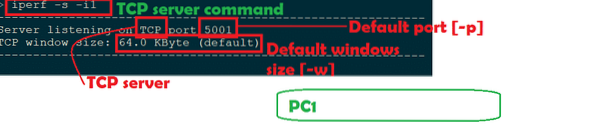
Najprv teda musíme spustiť server, a ak bude úspešný, bude v režime výpisu.
Tu je snímka obrazovky klienta TCP v PC2.
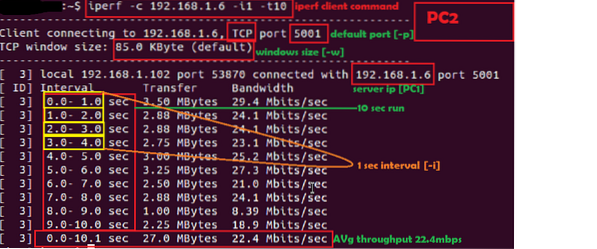
Tu je snímka obrazovky na strane servera TCP
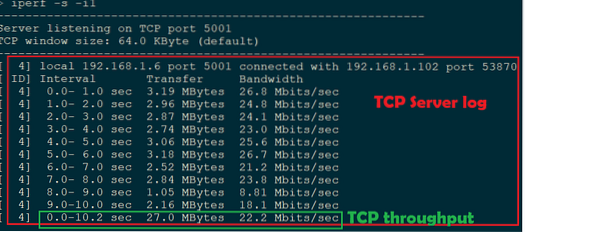
Ďalej, ak chceme vyskúšať kombináciu B, potom stačí spustiť TCP server v PC2 a TCP klienta v PC1.
Experiment 2:
Skúsme kombináciu D.
Tu je screenshot UDP servera v PC2.

Najprv teda musíme spustiť server, a ak bude úspešný, bude v režime výpisu.
Tu je screenshot UDP klienta v PC1.
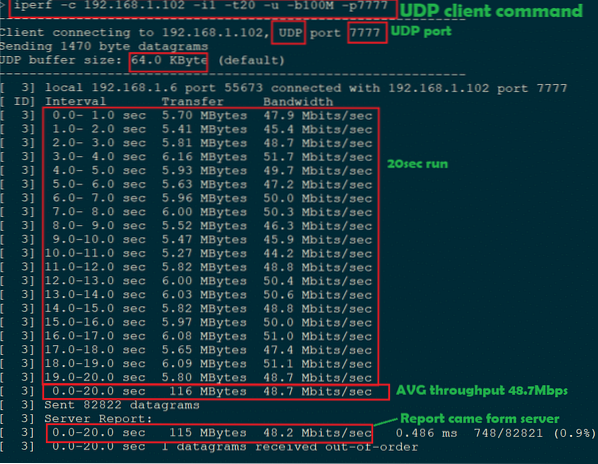
Tu je snímka obrazovky s výstupom servera UDP v PC2
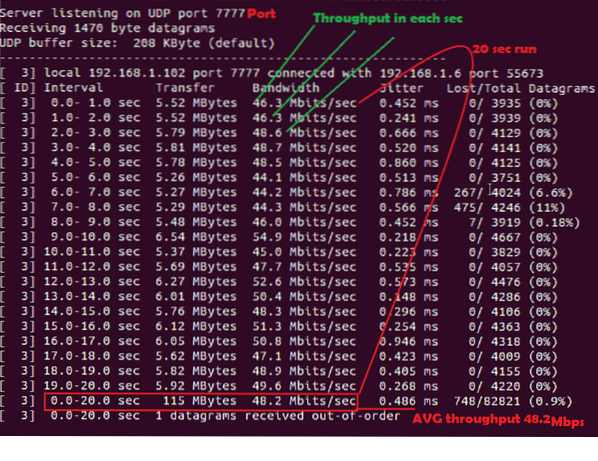
Známe chyby:
- Pripojenie zlyhalo alebo bolo odmietnuté:
Keď spustíme klienta TCP bez servera TCP, dôjde k tejto chybe.
Tu je snímka obrazovky

- UDP bez servera:
Keď spustíme klienta UDP bez servera, môžeme to identifikovať pomocou niekoľkých pozorovaní
- Po dokončení priepustnosti klientov UDP by sme nemali žiadny server priemerne hlásiť. Skontrolujte bod B na obrázku nižšie.
- Priepustnosť môže byť vyššia ako pripojená šírka pásma. Skontrolujte bod A na obrázku nižšie.
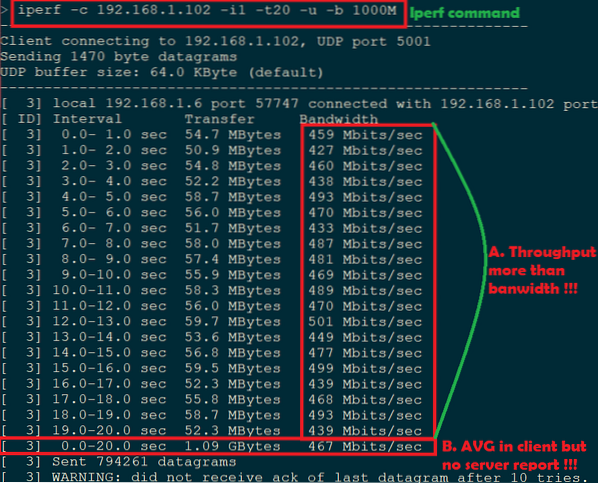 Tu je očakávaný screenshot klienta UDP
Tu je očakávaný screenshot klienta UDP
Niekoľko experimentálnych argumentov:
-w:
Veľkosť okna sa dá zväčšiť.
Tu je snímka obrazovky pre predvolenú a prispôsobenú veľkosť okien:
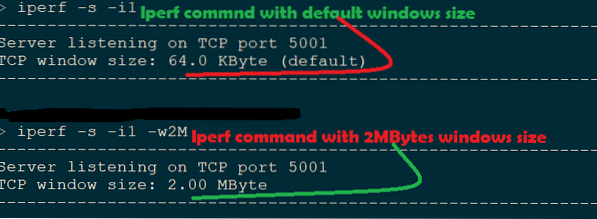
-i:
Interval je možné predĺžiť.
Tu -t 20 s a -i 5 s, takže by sme mali vidieť výstup Iperf v intervale 5 s. Tu je snímka obrazovky.
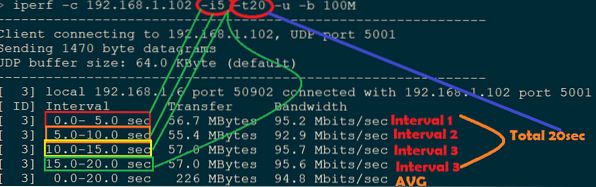
Zhrnutie:
Meranie výkonu v káblovej alebo bezdrôtovej sieti je základnou požiadavkou. Pretože je to open source, je možné ho používať bez akejkoľvek licencie. Iperf poskytuje celkom presné výsledky v porovnaní s licenčným nástrojom, ako je IxChariot.
 Phenquestions
Phenquestions


